
Esta lección fue escrita por Ann el 29 de Noviembre del 2007 copiarright©2007 - website: tdstudio - tubegroup: TubesBellisimo Traducida por Bhyma el 17 de Agosto del 2008 |
_______________________________________________________________________________________________
- misted tube @nn_040907_mistedImagen_184_whiteface_tdstudio.pspImagen and @nn_misted_301107_woman_DiorOrange_tdstudio.pspImagen, open both in the PSP program
- Imagen_1.jpg, same as before
- pincel @nn_SB2_pincel1909_les_001and @nn_SB2_pincel1951_les_001 store in the map /pinceles
- font Bungle City.ttf, minimize or install C:\ disc
Filtros:
- filter Unlimited 2.0 Aqui
- filter AP 01 [innovations] Lines Silver Lining Aqui
- Mura's Meister - Copies Aqui
- Mura's Meister - Pole transform Aqui
______________________________________________________________________________
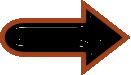 Puedes usar esta flecha para señalar
Puedes usar esta flecha para señalar
La lección
Preparación:
Color del primer plano = blanco y plano de fondo color =
#c35021

Cambiar el color del primer plano:a gradiente
primer plano/fondo - mirar los valores siguientes:
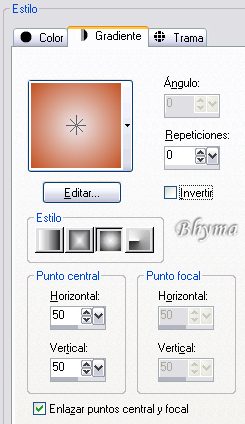
- Archivo - nueva Imagen:

- Activa la Imagen_1.jpg
- Ventana - duplicar, cerrar el original – continua trabajando con la copia
- Imagen – agregar bordes 1 px color #c35021

- Con esta Imagen, editar - copiar – pegar como nueva capa en tu imagen de 640x480 px
- Efectos – Complementos - Mura's Meister -
Copies:
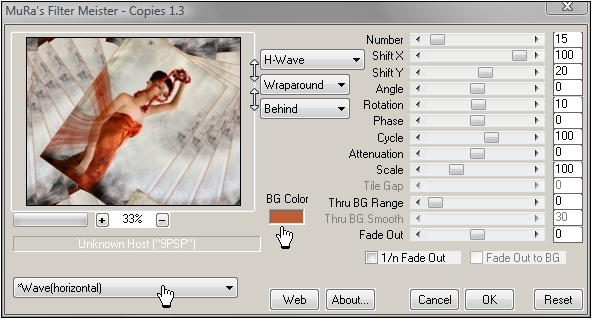
Resultado:

- Capas - nueva capa de trama
- Rellenar con el gradiente
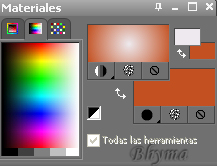
- Efectos - Complementos - Mura's Meister - Pole transform
ver captura:
Click dos veces en “Fill background” para que salga el cuadradito (azul en mi ejemplo)
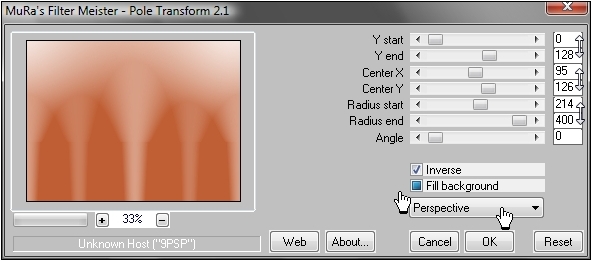
- Opacidad de la capa 85%, modo de mezcla normal
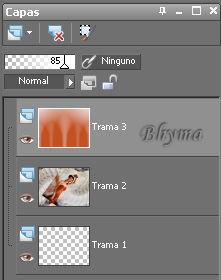
Mira el resultado hasta ahora:
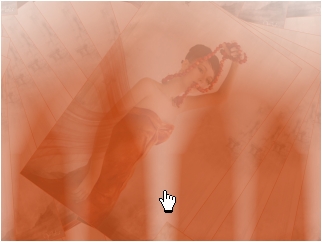
- Capas - nueva capa de trama
- Cambiar el color del primer plano a blanco

- Rellenar la capa con color blanco
- Efectos - Complementos - AP 01 innovations - Lines -
Silverlining:
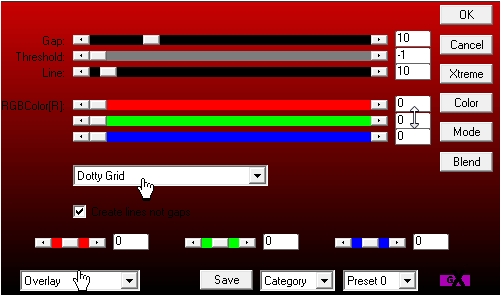
- Opacidad de la capa: 50%, modo de mezcla luz débil
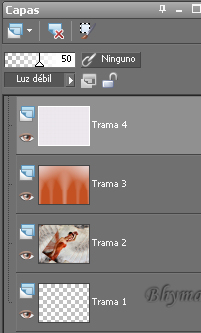
- Ajustar - Nitidez - Enfocar:
- Capas - nueva capa de trama
- Activa el pincel y aplica @nn_SB2_pincel1909_les_001
con los valores siguientes:

Dibuja como en la imagen iguiente con blanco:
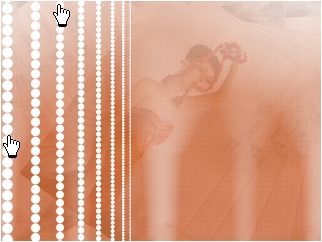
- Efectos - Efectos de la imagen – mosaico integrado:
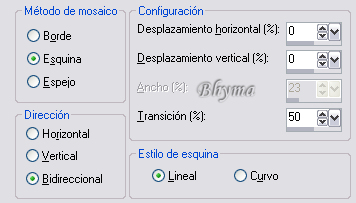
Ver el resultado:
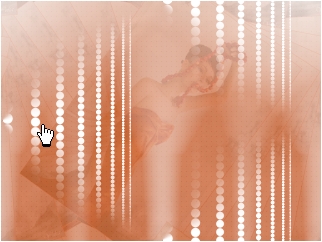
- Opacidad de la capa 100%, modo de mezcla luz débil:

- Capas - nueva capa de trama
- Activa la herramienta pincel una vez más y busca el pincel
@nn_SB2_pincel1951_les_002 ver los valores:

Situar de nuevo en el borde izquierdo:
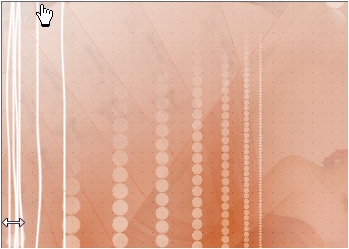
- Capas - duplicar
- Imagen - espejo

- Activa la herramienta texto - seleccionar la fuente Bungle City.ttf ver los valores VECTOR:

Cambiar material:

- Excribe O y B, en mayusculas
- Objetos - alinear – centrar en el lienzo
- Efectos - Efectos 3D - Sombra:

- Opacidad de la Capa: 50%, modo de mezcla luz débil:

- Ventana- duplicar y minimizar , (Esta copia la vamos a usar para hacer el fondo del script)
- continuar con el original
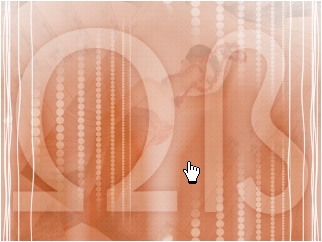
- Repetir la herramienta texto pero Cambiar los valores:

Cambiar material: Color del primer plano= blanco – plano de fondo cerrado
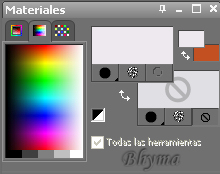
- Escribe tu texto o usa el mio (Orange blend)
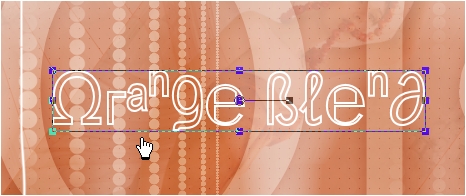
- Imagen Rotación libre a la izquierda 90° girar todas las capas sin activar
- Herramienta mover, mover a la izquierda:

- Efectos - 3D Efectos - Sombra:

- Activa el misted tube
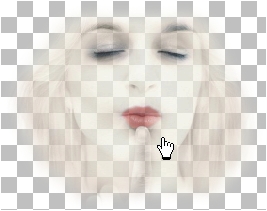
- editar - copiar – pegar como nueva capa
- Herramienta mover – mover como en la captura:
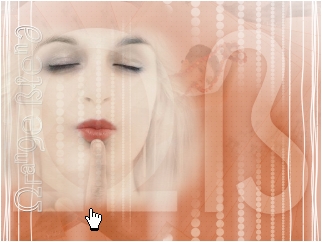
- Paleta de capas - Opacidad: 50%,modo de mezcla: normal
- Activa el otro tube:
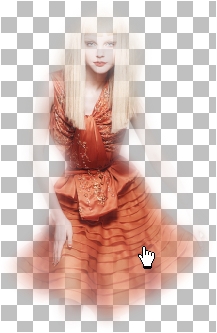
- editar - copiar – pegar como nueva capa
- mover como ves en la captura

- Paleta de capas: Opacidad: 50%, modo de mezcla: Luz fuerte
- Capas – fusionar - Fusionar todo
- Efectos - Complementos - Unlimited 2.0 - Buttons &
Frames - Mirrored frame:
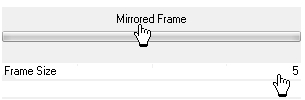
- Activa la copia minimizada para hacer el fondo:
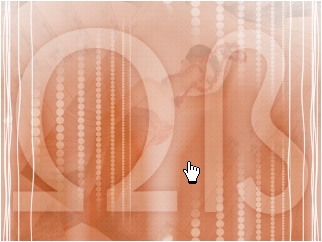
- Paleta de capas – cerrar estas capas (ver captura):
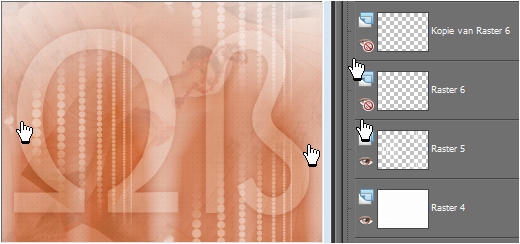
- Fusionar todo
- Efectos – Efectos de la imagen – mosaico integrado click Aceptar
- Guardar como imagen JPG




